Полное руководство по настройке плагина W3 Total Cache
Опубликовано: 2018-07-09W3 Total Cache – один из двух самых популярных плагинов для кеширования сайтов WordPress. Сегодня мы подробно расскажем вам, как полностью настроить и настроить W3 Total Cache Plugin!
Сама установка W3 Total Cache несложная, но затем плагин начинает буквально бомбардировать вас огромным количеством опций: здесь достаточно, чтобы ангелы плакали — кеширование браузера и кеширование объектов, а также кеширование фрагментов, так что если вы не веб-разработчик у вас голова пойдет кругом.
И еще один факт, который вас действительно будет раздражать, это то, что вы не можете просто взять и включить все опции. Если, как и у большинства людей, у вас есть простой виртуальный хостинг, то он может значительно замедлить работу всего вашего сайта. Итак, вам нужно выбрать и настроить только нужные вам типы кэширования.
1. Общие настройки Всего кэша W3
Существует два этапа настройки W3 Total Cache. Во-первых, вам нужно настроить вкладку «Общие настройки», где вы включаете или отключаете более 10 различных функций W3 Total Cache. После этого вы сможете получить доступ к отдельным страницам с настройками для каждого модуля.
После установки W3 Total Cache вам сначала нужно перейти в Общие настройки:
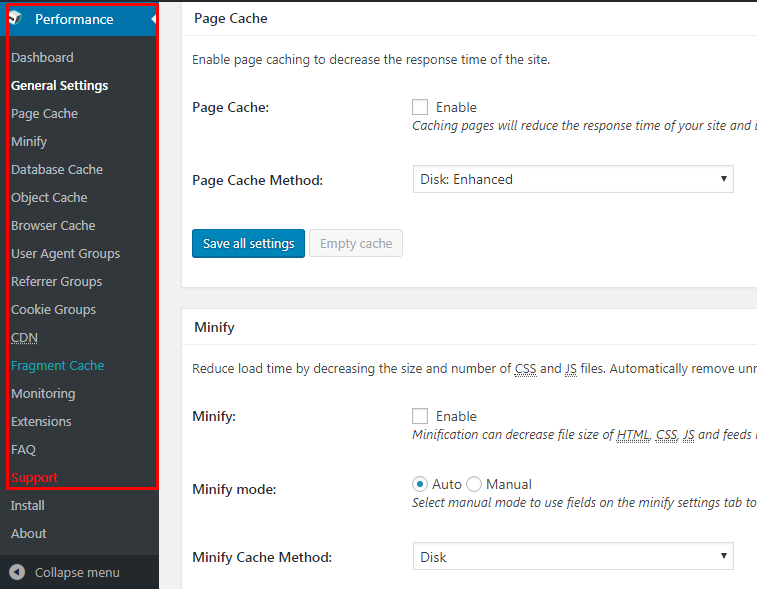 Во-первых, давайте начнем с открытия вкладки «Общие настройки». Вот как настроить каждую опцию, которую вы видите на странице общих настроек:
Во-первых, давайте начнем с открытия вкладки «Общие настройки». Вот как настроить каждую опцию, которую вы видите на странице общих настроек:
1.1 Общие
Первый флажок предназначен для быстрого включения или отключения всех параметров W3 Total Cache. Было бы чертовски здорово просто взять и нажать на эту кнопку., но вы не должны!
Всегда лучше настраивать все функции отдельно просто потому, что они вам все не понадобятся.
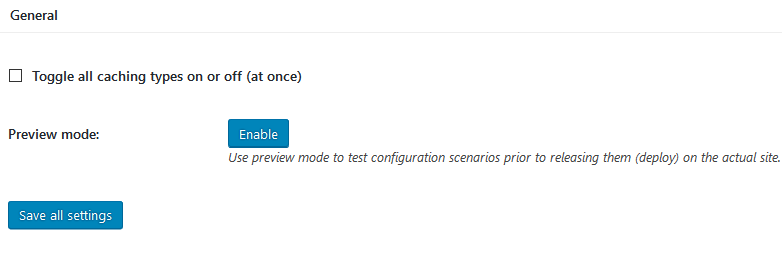
Также здесь можно включить режим предварительного просмотра. В этом режиме все сделанные изменения не повлияют на фактически работающий сайт, пока вы не одобрите их окончательно. Если вы работаете с загруженным живым сайтом, вам следует использовать этот режим. Но если вы настраиваете W3 Total Cache на свежей установке WordPress или на вашем сайте недостаточно трафика, то просто игнорируйте этот режим.
1.2 Кэш страницы
Следующий флажок — Кэш страницы. Кэш страницы — это то, что вам нужно. Одно только кеширование страниц уже может значительно повысить производительность вашего сайта. После включения этой опции необходимо выбрать метод кэширования страницы (Page cache method).
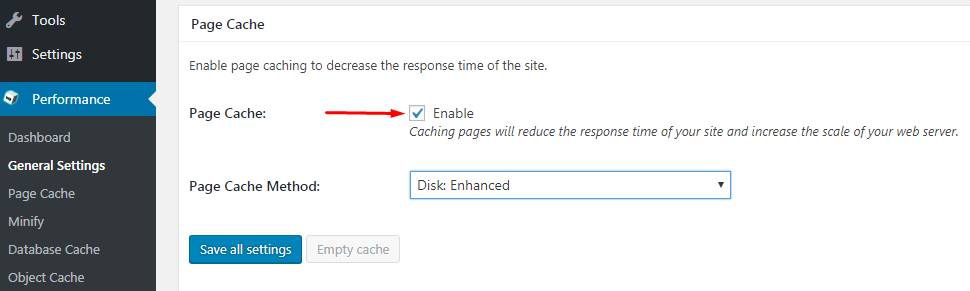
Метод зависит от вашего хостинга.
- Для виртуального хостинга: выберите Диск: Расширенный.
- Для выделенного сервера или VPS: можно использовать один из способов кэширования Opcode
Метод кэширования страниц, здесь вы можете выбрать метод кэширования страниц. Basic — стандартное кэширование, Enhanced — улучшенное кэширование, Memcached — кэширование для нескольких серверов. Для обычного сайта оставьте его по умолчанию.
Если вы не уверены, какой хостинг вы используете, то, вероятно, у вас все-таки виртуальный хостинг. Поэтому, если вы сомневаетесь, выберите метод «Диск: расширенный».
И давайте настроим сразу весь кэш страниц, так как позже в следующем пункте по строке в панели администратора подробно об этом подробно:
Хорошо, страница кэшируется. Здесь большинство настроек оставлено по умолчанию, но есть несколько важных моментов, которые необходимо отрегулировать.
Прежде всего, если вы используете SSL, вы должны проверить запросы Cache SSL (https). Также установите флажок рядом с Cache feeds, независимо от того, используете ли вы SSL или нет:
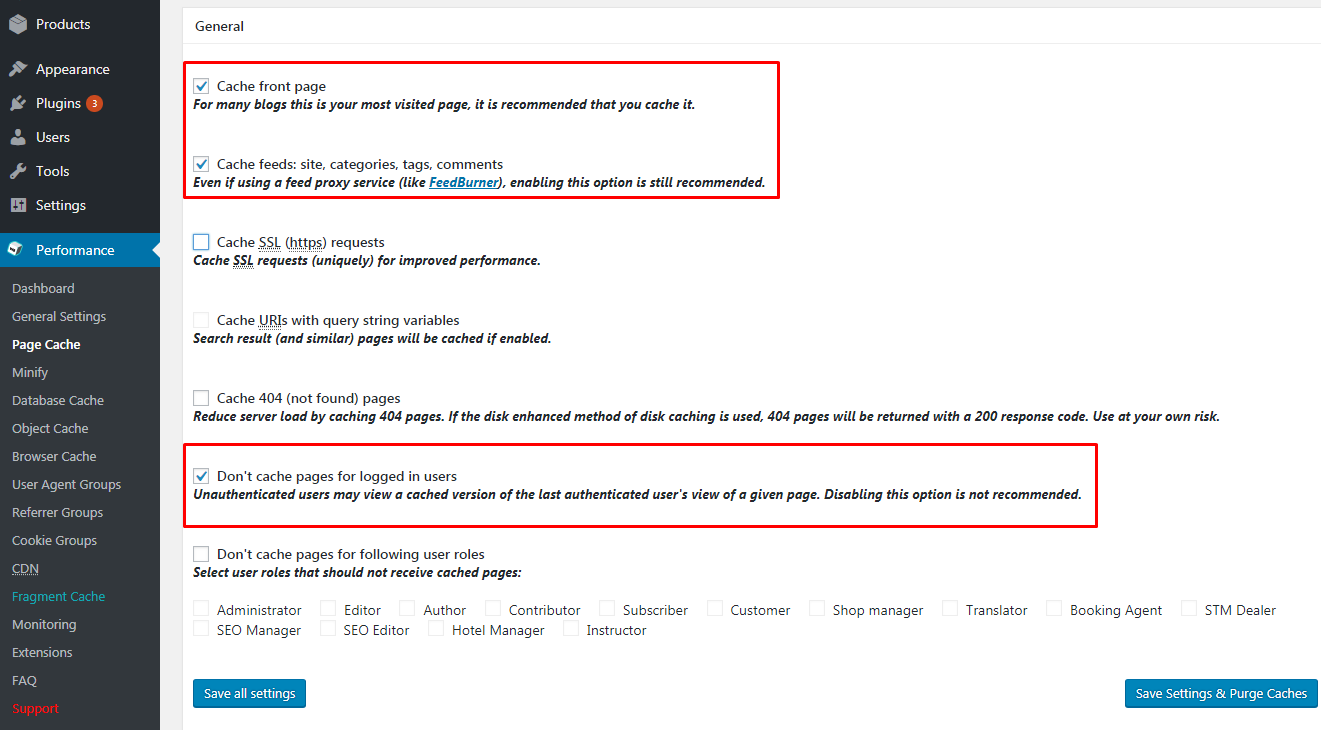
Кэшировать главную страницу — отметьте, чтобы кэшировать записи WordPress.
Кэш-каналы: сайт, категории, теги, комментарии . Если вы используете RSS-каналы на своем сайте, поставьте галочку, чтобы кэшировать его.
Кэшировать запросы SSL (https) — отметьте, если вы используете сертификат безопасности SSL, https.
Кэшировать URI с переменными строки запроса — вы можете включить кеширование страницы с результатами поиска вашего сайта.
Кэшировать страницы 404 (не найдено) — включить кеширование ошибки страницы 404, но не обязательно.
Не кэшировать страницы для авторизованных пользователей — если стоит галочка, страница для авторизованных пользователей не будет кэшироваться. Если на вашем сайте нет регистрации, не включайте.
Не кэшировать страницы для следующих ролей пользователей — вы можете выбрать, для каких конкретных ролей пользователей не кэшировать страницы. Установите флажок рядом с ролью пользователя. Сохраните настройки.
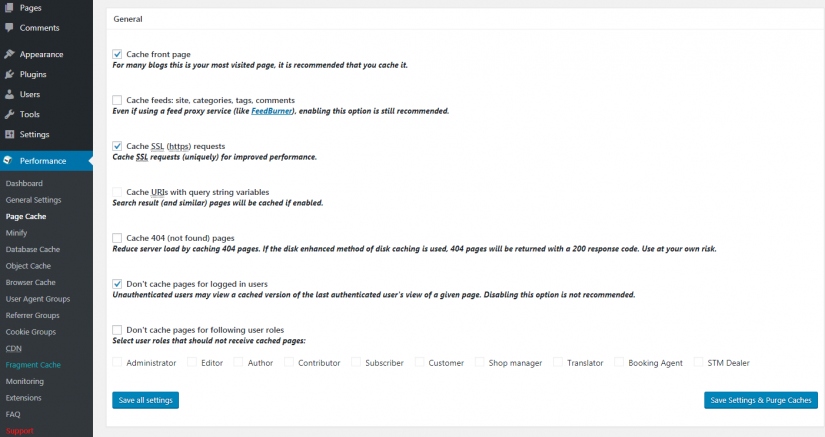
Прокрутите немного вниз и включите параметр «Автоматически заполнять кэш страницы». А также вам нужно выбрать Предварительно загружать кеш сообщений при публикации событий. Здесь вы можете оставить цифры по умолчанию. Убедитесь, что вы также добавили URL-адрес карты сайта:
Интервал обновления, укажите здесь временной интервал, через который будет формироваться новый кеш страниц. Обратите внимание, что чем меньше интервал, тем больше нагрузка на сайт. Оптимальный вариант 84600 примерно каждый день.
Страниц за интервал, здесь вы можете указать, сколько страниц будет кэшироваться за один сеанс. Не указывайте много страниц, т.к. чем больше страниц, тем больше нагрузка на сайт, опять же лучше оставить по умолчанию.
URL-адрес карты сайта — введите здесь URL-адрес вашей XML-карты, если вы ее используете.
Предварительно загружать кеш сообщений при публикации событий — поставьте здесь галочку, чтобы кэшировать новую опубликованную запись.
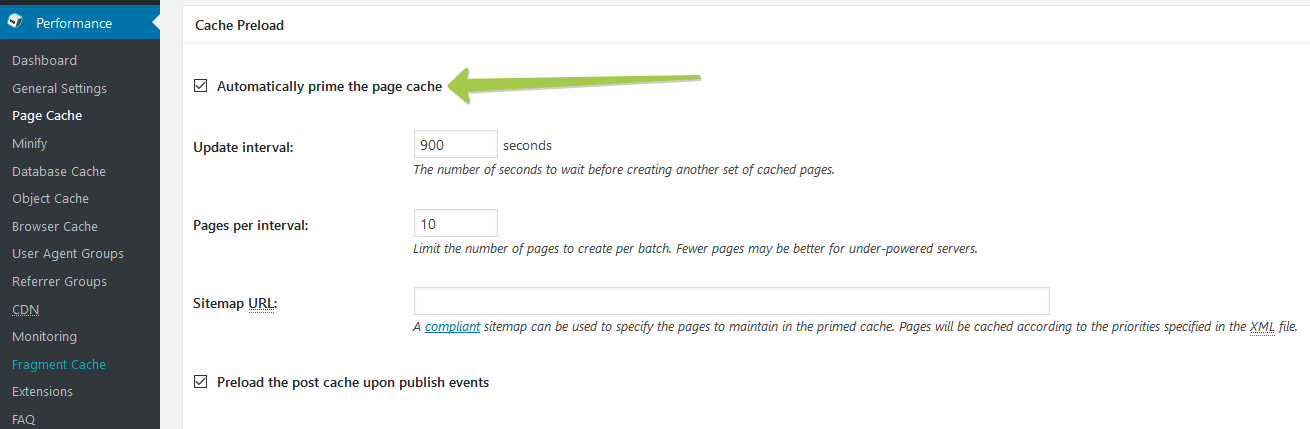
Укажите страницы и фиды для очистки при создании, редактировании сообщений или размещении комментариев. Рекомендуются значения по умолчанию, поскольку дополнительные параметры могут снизить производительность сервера. Вы можете отметить здесь страницы и каналы, которые будут обновляться при создании новых постов. Например, если поставить галочку «Размещать страницы комментариев», то при добавлении нового комментария на страницу страница будет обновляться. Не рекомендуется отмечать все значения, так как это может создать серьезную нагрузку на ваш сайт, отмечайте только основные элементы.
Укажите типы каналов для очистки, здесь вы можете указать типы каналов для обновлений, доступных на вашем сайте.
Purge Limit, лимит страниц, которые нужно обновлять сразу, оставьте по умолчанию.
Дополнительные страницы, вы можете указать дополнительные страницы для обновлений, не указанных выше.
Purge sitemaps, здесь указано регулярное выражение для карты XML, если вы его используете, оставьте по умолчанию.
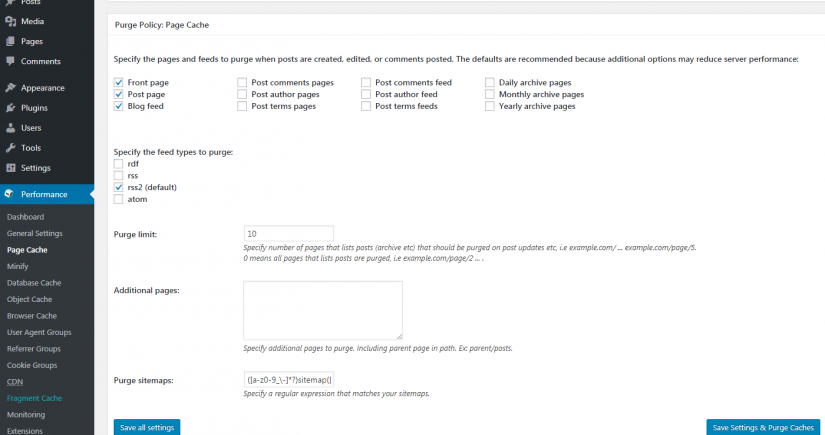
Поздняя инициализация обеспечивает поддержку функциональности WordPress при фрагментированном кэшировании. Включение функции может увеличить время отклика сервера, то есть лучше не включать.
Позднее кэширование перезаписывает ключ кэширования страниц с помощью пользовательских фильтров, откладывая извлечение записей во время инициализации. действие.
Режим совместимости, установите флажок, чтобы включить режим совместимости. Включение функции снижает производительность сайта примерно на 20% в обмен на совместимость сайта с плагином. Если у вас нет проблем с совместимостью, не включайте эту функцию.
Charset, установив галочку, вы отключите кодировку UTF-8. Проверяйте только если проблемы с кодировкой, вместо текста отображаются каракули.
Отклонять HEAD запросы, можно отключить кеширование HTTP HEAD запросов, на большинстве сайтов эта функция не активна, пропускаем.
Интервал сбора мусора . Укажите период времени для очистки кэша с истекшим сроком действия, рекомендуемое значение каждый день — 84600.
Прокомментируйте время жизни куки, здесь указано время жизни куки, рекомендуемое значение один раз в день 84600.
Принятые строки запроса, вы можете указать здесь URL-адреса, которые вы всегда должны кэшировать.
Отклоненные юзер-агенты, здесь можно указать пользовательские агенты, для которых не нужно кешировать страницы, например — Google.
Отклоненные файлы cookie, укажите здесь файлы cookie страницы, которые не будут кэшироваться.
Никогда не кэшируйте следующие страницы, вы можете указать адреса каталогов или разделов сайта, которые не будут кэшироваться.
Никогда не кэшировать страницы, связанные с этими категориями — всегда будут игнорироваться все страницы, зарегистрированные в указанных ярлыках категорий.
Никогда не кэшировать страницы, использующие эти теги — всегда игнорировать все страницы, зарегистрированные под указанными слагами тегов.
Никогда не кэшировать страницы этих авторов — всегда игнорировать все страницы, зарегистрированные под указанными именами авторов авторов.
Никогда не кэшировать страницы, использующие эти настраиваемые поля — всегда игнорировать все страницы, зарегистрированные в указанных настраиваемых полях. Разделяйте пары имя-значение знаком равенства (т. е. имя=значение).
Список исключений кэширования, укажите здесь адреса страниц, которые будут кэшироваться, даже если они находятся в закрытом от кэширования разделе.
Страницы без завершающего слэша, кешируют данные страницы, даже если они не имеют слэш-окончаний, слеш в конце адреса /.
Укажите заголовки страниц, вы можете указать дополнительные заголовки страниц для кэширования.
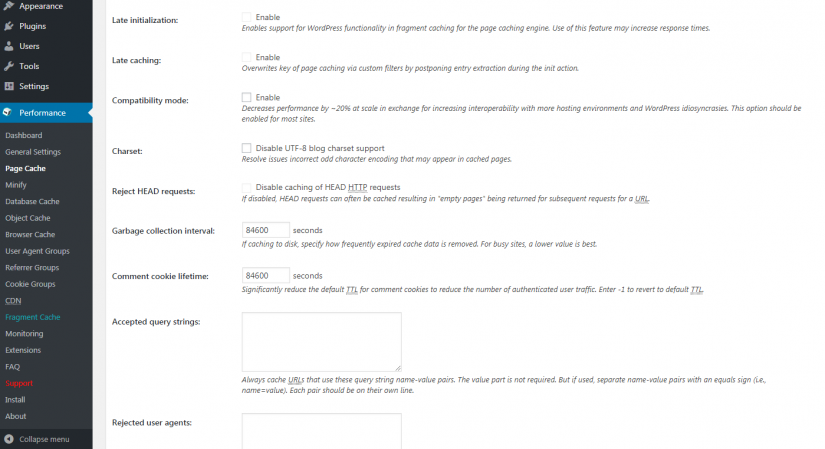
Если вы не уверены в своих действиях где-либо, оставьте все как есть, но убедитесь, что вы сохранили все изменения.
1.3 Минимизировать
Переходим к следующему пункту: Minify. Минификация — это базовое сжатие и оптимизация файлов HTML, CSS и JavaScript без потери их функциональности. Эффект достигается за счет удаления ненужной информации, такой как разрывы строк и длинные пробелы. Вот почему уменьшенный код так сложно прочитать человеку.
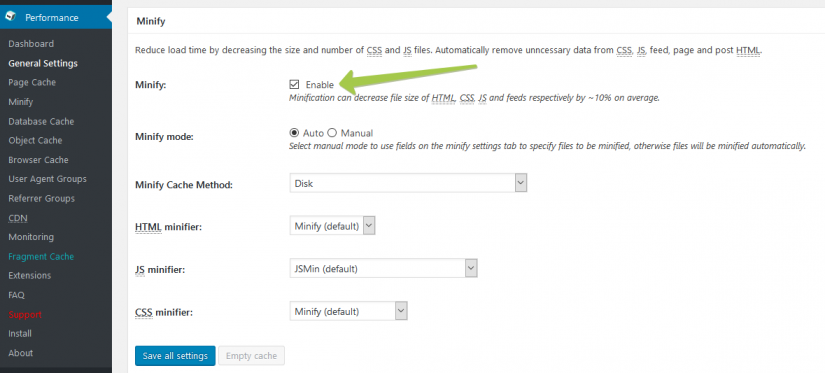
Не вдаваясь в подробности, минификация — это то, что всегда рекомендует Google PageSpeed, поэтому ею нельзя пренебрегать.
Когда вы включаете эту опцию, W3 Total Cache отображает предупреждение Подождите! что на сайте могут быть проблемы. И они действительно могут появиться, поэтому вам потребуется тонкая настройка минификации для вашего сайта.
Начнем с перевода режима Minify в автоматический режим. Существует небольшая вероятность того, что вы столкнетесь со сбоями в работе веб-сайта, особенно если вы используете настраиваемый JavaScript. Если сайт перестал нормально работать, то поиграйтесь с настройками. В таких случаях обычная рекомендация — переключиться на плагин Autoptimize для минификации или вообще отключить эту опцию в W3 Total Cache. Вы также можете использовать CDN-сервисы CloudFlare со встроенной минификацией. Но, категорически, не используйте два плагина одновременно — в этом нет необходимости. Либо одно решение для минификации, либо другое.
Обязательно сначала попробуйте минификацию W3 Total Cache, хотя этот метод не гарантирует, что ваш сайт будет работать так стабильно и стабильно, как раньше.
Для минимизации файлов лучше выбрать режим Auto Minify, который будет автоматически их сжимать. В ручном режиме потребуется указать, какие файлы сжимать.
Остальные настройки оставьте по умолчанию и сохраните.
Положительный эффект от минификации стоит ваших усилий по ее настройке:
Раздел Minification может быть не таким приятным и простым в настройке. Ведь пока вы что-то не попробуете, вы не знаете, как это повлияет на ваш сайт. Поэтому мы советуем начать с настроек по умолчанию. Но если что-то пойдет не так, поработайте немного с настройками.
Вы можете попробовать поиграться с настройками минификации W3 Total Cache, чтобы решить проблему. Но вам действительно придется углубиться в проблему, так как это не так просто, если вы сами не разработчик.
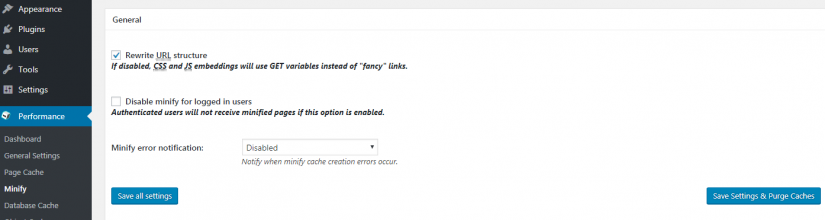
Переписать структуру URL, перезаписать структуру URL, оставить по умолчанию.
Отключите минимизацию для зарегистрированных пользователей, отключите минимизацию для зарегистрированных пользователей. Если у вас большое количество зарегистрированных пользователей, не отключайте минификацию.
Уведомление об ошибках минификации, укажите здесь – Уведомление по электронной почте, чтобы получать уведомления по электронной почте в случае возникновения ошибок при минификации файлов.
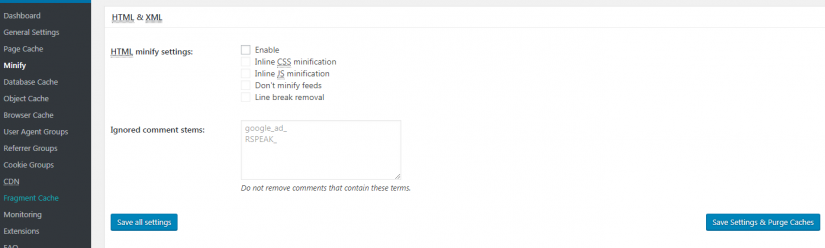
Настройки минимизации HTML , Включить — установите флажок, чтобы включить минимизацию, Минимизация встроенного CSS — установите флажок, чтобы минимизировать файлы CSS, Минимизация встроенного JS — установите флажок, чтобы минимизировать файлы JS, Не минифицировать фиды — если вы установите флажок , RSS-канал не будет минимизирован, Удаление разрыва строки — установите флажок, чтобы удалить пустые места в файлах.
Игнорируемые основы комментариев, комментарии, содержащие эти термины, не будут удалены. google_ad_ реклама в гугл.
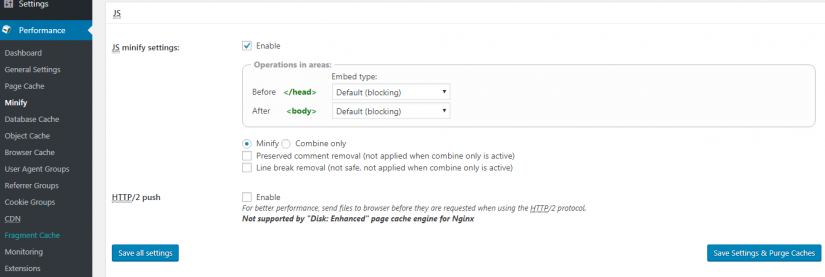
Настройки JS minify, включить минимизацию файлов JavaScript, рекомендуемое значение по умолчанию.
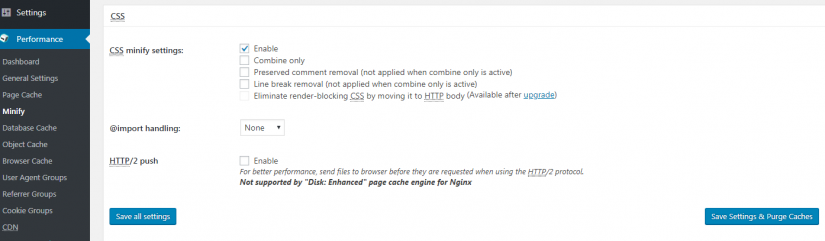
Настройки минимизации CSS, включить минимизацию файлов CSS, рекомендуемое значение по умолчанию.
Отключите минимизацию автоматической проверки длины имени файла, отключите автоматическую минимизацию длины имени тестового файла, оставьте по умолчанию.
Обновлять внешние файлы каждые, интервал между загрузкой и обновлением внешних файлов. Оставить по умолчанию 86400 — раз в сутки.
Интервал сбора мусора, удаляющий просроченные данные кэша. Оставить по умолчанию 86400 — раз в сутки.
Никогда не минимизируйте следующие страницы, укажите здесь страницы или разделы сайта, которые вам не нужно минифицировать.
Никогда не минимизируйте следующие файлы JS, укажите здесь файлы JS, которые вам не нужно минимизировать.
Никогда не минимизируйте следующие файлы CSS, укажите здесь файлы CSS, которые вам не нужно минимизировать.
Отклоненные пользовательские агенты, укажите здесь пользовательские агенты, которые не будут получать минифицированный контент, например — Google, Bing и т. д.
Включить внешние файлы/библиотеки, указать здесь внешние файлы/библиотеки, которые необходимо объединить. Сохранить настройки.
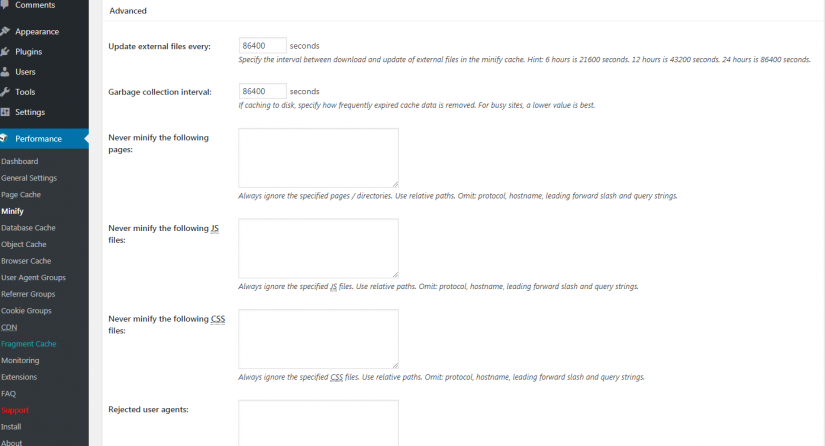
Гораздо проще переключиться на автооптимизацию, если настройки W3 Total Cache Minification по умолчанию вызывают проблемы. Если вы используете CloudFlare, вы также можете воспользоваться встроенной минификацией CloudFlare.
Поэтому, если вы переключаетесь на Autoptimize или CloudFlare, убедитесь, что вы отключили минимизацию на вкладке «Общие настройки».
1.4 Кэш кода операции
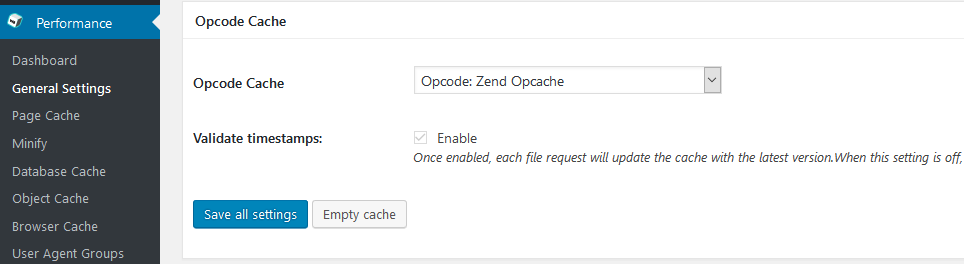
Последние версии W3 Total Cache включают кэширование кода операции. Кэш кода операции доступен только в профессиональной версии W3 Total Cache. Если у вас про версия, то включите и настройки и тест производительности. Кэш кода операции используется для кэширования PHP. Части WordPress написаны на PHP, который регулярно выполняется. Кэш кода операции может кэшировать эти блоки кода для повышения производительности.
Но если у вас виртуальный хостинг, вы, скорее всего, даже не сможете включить эту опцию. Для большинства пользователей эта опция недоступна, в таком случае не обращайте на нее внимания.
1.5 Кэш базы данных
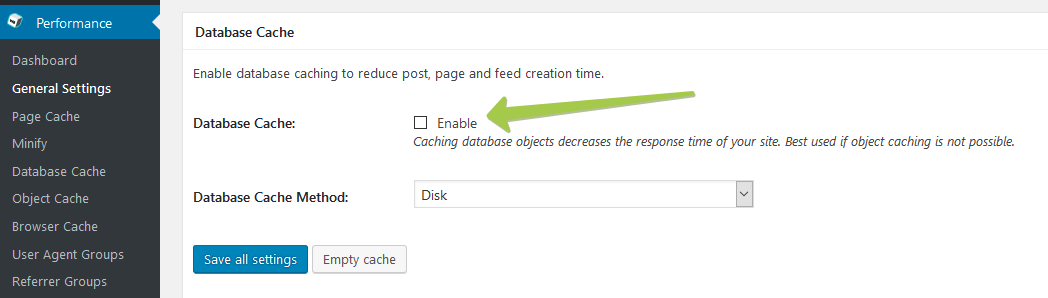
По словам разработчиков W3 Total Cache, W3TC — это швейцарский нож, который стоит попробовать. Как правило, кэширование кэша объектов и кэша базы данных на диск не рекомендуется.
Кэширование базы данных потенциально может повысить эффективность вашего сайта, перенеся выполнение процессов из базы данных в процессор/память. Но есть проблема — у большинства виртуальных хостингов база лучше работает с нагрузкой, чем процессор или память. Таким образом, кэширование базы данных может замедлить работу вашего сайта, перегружая другие аспекты вашего сервера.

Database Cache Method — метод кэширования для обычных сайтов оставляем по умолчанию. Memcached — если у вас несколько серверов.
В любом случае, если у вас виртуальный хостинг, кэширование базы данных лучше оставить отключенным.
Но мы также проведем вас через этот ряд:
Не кэшировать запросы для вошедших в систему пользователей, не кэшировать запросы для зарегистрированных пользователей, должен быть включен для сохранения поведения WordPress по умолчанию.
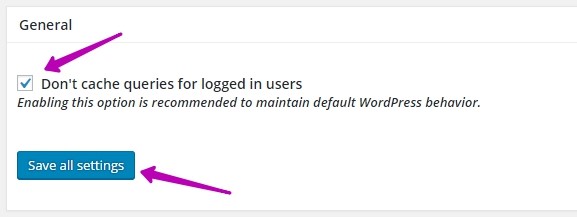
Максимальное время жизни объектов кеша, здесь вы можете указать максимальное время жизни кеша объектов. Чем ниже значение, тем больше нагрузка на сервер. Рекомендуем устанавливать для всех таких значений период времени один раз в сутки – 84 600.
Интервал сбора мусора, Укажите здесь интервал сбора мусора, устаревшие файлы. Рекомендовано – 84 600 раз в день.
Никогда не кэшировать следующие страницы, укажите здесь страницы или разделы, которые никогда не следует кэшировать.
Игнорируемые основы запросов, не кэшировать запросы, содержащие эти данные.
Отклонять слова запроса, не кэшировать запросы, содержащие эти слова или регулярные выражения.
Отклонить константы — отключить кэширование после определения указанных констант.
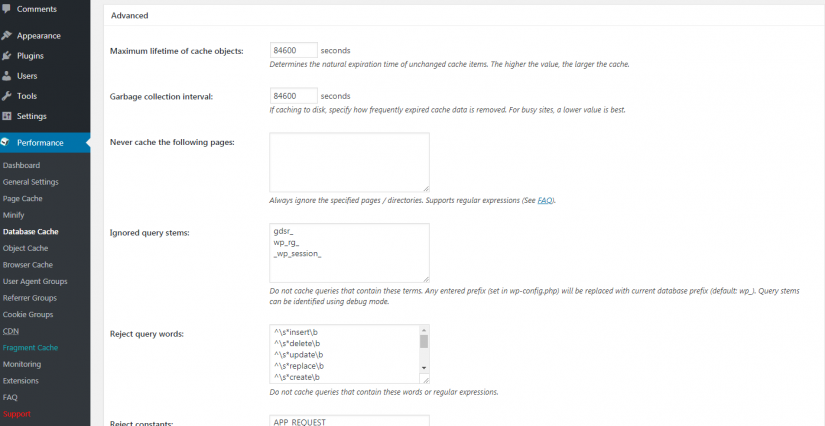
1.6 Кэш объектов
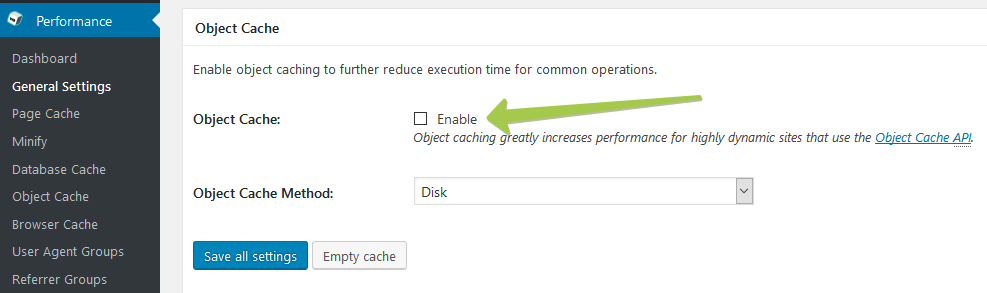
Кэширование объектов может либо ускорить ваш сайт WordPress… либо значительно замедлить работу админки WordPress.
Если вы пытаетесь понять, почему админка WordPress тормозит, то, в первую очередь, стоит отключить кеширование объектов. Поэтому рекомендуется отключать кеширование объектов. Конечно, все это можно протестировать, но если у вас виртуальный хостинг, то такой кеш вряд ли будет полезен, и, скорее всего, будет тормозить работу админа.
Но здесь есть одно исключение: если у вас чрезвычайно динамичный проект (например, BuddyPress, bbPress и т. д.), вы можете рассмотреть кеширование объектов.
И оставьте метод Object Cache по умолчанию!
Вот подробности по панели администратора:
Вы можете установить время жизни объектов кеша и интервал сборки мусора. Оставьте время как есть, по умолчанию. Приведенные ниже настройки относятся к мультисайту, поэтому их также не нужно трогать большинству пользователей.
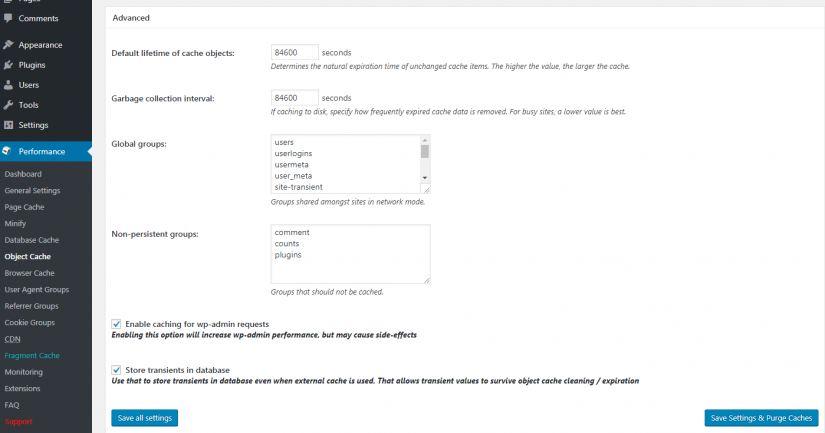
Время жизни объектов кеша по умолчанию, время жизни кеша объектов по умолчанию. Рекомендуется указывать 84 600 – один раз в день.
Интервал сбора мусора, интервал сбора мусора. Рекомендуется указывать 84 600 – один раз в день.
Глобальные группы, укажите глобальные группы для кэширования в сетевом режиме, оставьте по умолчанию.
Непостоянные группы, укажите здесь группы, которые не следует кэшировать.
Включить кеширование для запросов wp-admin, включение этого параметра повысит производительность wp-admin, но может вызвать побочные эффекты.
Храните переходные процессы в базе данных, используйте это для хранения переходных процессов в базе данных, даже если используется внешний кеш. Это позволяет временным значениям пережить очистку/истечение срока действия кэша объектов.
1.7 Кэш браузера

Если вы когда-либо запускали свой сайт с помощью Google PageSpeed Insights, то вы, вероятно, знаете, что использование кэширования браузера — любимое сообщение этого инструмента. И здесь можно применить это армирование.
Кэширование браузера — это простой метод повышения производительности веб-сайта за счет кэширования данных в браузере посетителя. Поскольку все зависит от локального хранения данных на компьютерах ваших гостей, то не бойтесь, что это будет тормозить работу вашего сайта.
Независимо от того, какой хостинг вы используете, в любом случае вам обязательно нужно включить этот вид кэширования!
Теперь вам нужно тщательно настроить кеш браузера.
Для кеширования браузера вы должны включить первые 6 ниже:
- Установить заголовок Last-Modified
- Задать заголовок с истекающим сроком действия
- Установить заголовок управления кешем
- Установить тег объекта (eTag)
- Установить заголовок W3 Total Cache
- Включить сжатие HTTP (gzip)

Прокрутите вниз и установите флажок Не обрабатывать ошибки 404 для статических объектов с помощью WordPress. Все остальное рекомендуется оставить как есть.
Установите заголовок Last-Modified, здесь должна стоять галочка, чтобы браузер имел доступ к набору последнего измененного заголовка на вашем сайте.
Установите заголовок expires, вы можете установить заголовок expires, чтобы стимулировать браузер к более частому кэшированию файлов, но это не обязательно. Не рекомендуется включать, так как это увеличит количество запросов на ваш сайт.
Установите заголовок управления кешем, вы можете включить функцию кеша управления заголовком , которая будет добавлена в файл htaccess, не обязательно.
Установить тег объекта (eTag), добавив теги eTag в заголовки, чтобы стимулировать браузеры, не обязательно.
Установите заголовок W3 Total Cache, установите общий кеш заголовков, не обязательно.
Включите сжатие HTTP (gzip), включите сжатие GZIP, проверьте, возможно, вы уже включили сжатие gzip, затем отключите эту опцию.
Запретить кеширование объектов после изменения настроек, запретить кеширование объектов после изменения, включать не обязательно.
Удалить строки запроса из статических ресурсов, ресурсов со знаком «?» в URL-адресе не кэшируются некоторыми прокси-серверами кэширования.
Список исключений для запрета кэширования , список исключений для запрета кэширования.
Не устанавливайте куки для статических файлов, не устанавливайте куки для статических файлов, включать их не нужно.
Не обрабатывать ошибки 404 для статических объектов в WordPress, не обрабатывать ошибки 404 для статических объектов в WordPress, включать не обязательно.
Список исключений ошибок 404 , список исключений для ошибок 404.
Переписать структуру URL объектов, сгенерировать уникальный URI для каждого файла, защищенного от кеширования браузером.
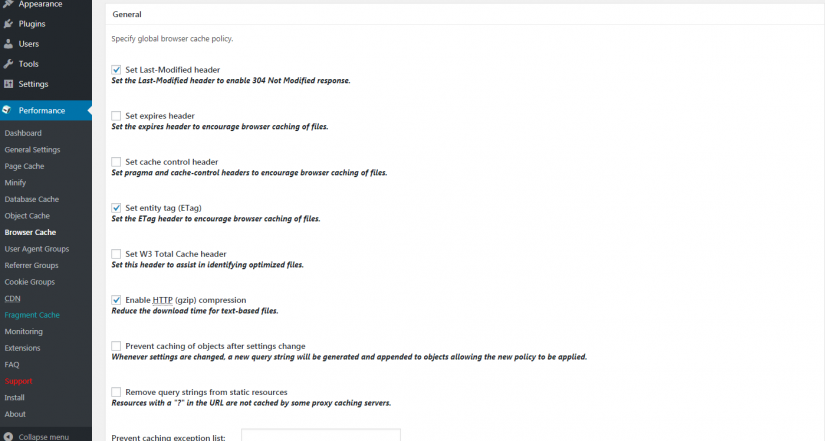
Должен быть включен Set Last-Modified header, установка последнего изменения заголовка для файлов CSS и JS.
Установите заголовок expires, установите флажок, чтобы указать время истечения срока действия для заголовка expires в файлах CSS и JS, не обязательно.
Установите заголовок управления кешем, включение управления кешем для файлов CSS и JS не требуется.
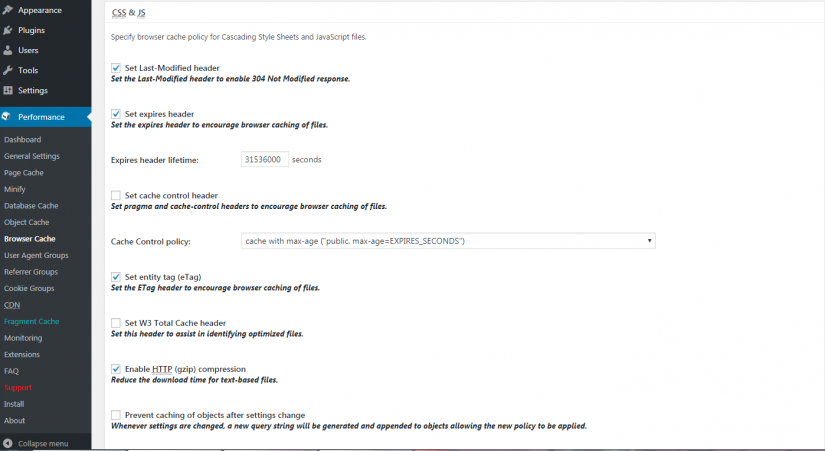
Политика управления кэшем, оставьте по умолчанию.
Установите тег объекта (ETag), добавление тегов ETag в заголовки файлов CSS и JS не требуется.
Установите заголовок W3 Total Cache, общий кеш для заголовков файлов CSS и JS, не требуется.
Включите сжатие HTTP (gzip), вам не нужно включать его, если ваш сайт уже использует сжатие gzip, ссылка выше.
Запрет кеширования объектов после изменения настроек, запрет кеширования объектов после изменения для файлов CSS и JS, включать не надо.
Удалить строки запроса из статических ресурсов, ресурсов со знаком «?» в URL-адресе не кэшируются некоторыми прокси-серверами кэширования.
Отключите файлы cookie для статических файлов, не создавайте файлы cookie для статических файлов CSS и JS, в этом нет необходимости.
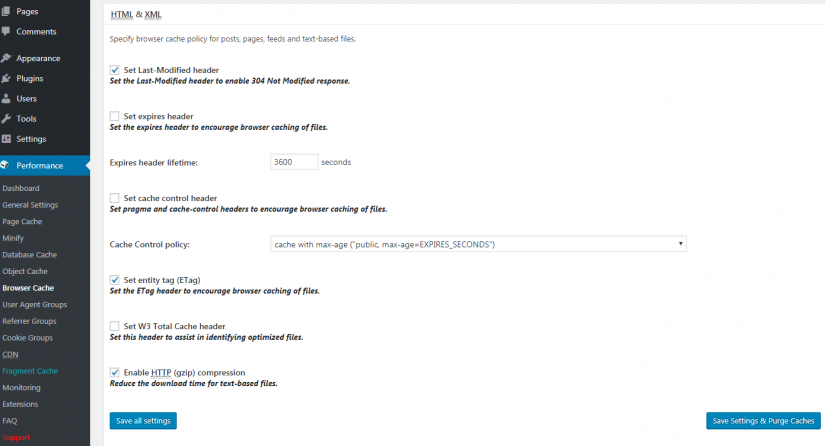
Заголовок Set Last-Modified, установка последнего изменения заголовка для файлов HTML и XML, должна быть включена.
Установите заголовок expires, установите флажок, чтобы указать время жизни заголовка expires. Рекомендуемое время 84 600 секунд.
Установите заголовок управления кешем, вы можете установить кеш заголовка элемента управления, управление кешем для файлов HTML и XML, не обязательно.
Политика управления кэшем, политика управления кэшем, оставить по умолчанию.
Установите тег сущности (ETag), вы можете добавить тег ETag к заголовку, чтобы поощрять браузеры.
Установите заголовок W3 Total Cache, установите для заголовка W3 Total Cache, не обязательно.
Включите сжатие HTTP (gzip), включайте сжатие gzip, только если вы не используете его в данный момент на своем сайте
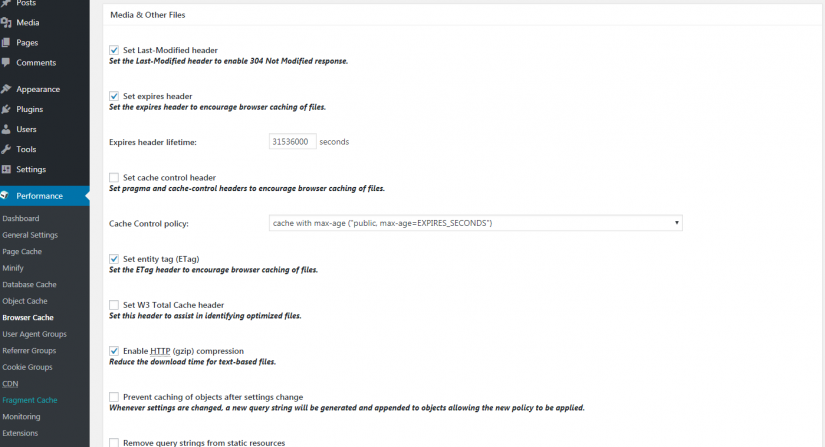
Media Other Files, здесь вы можете включить функцию — Установить заголовок expires, чтобы указать время жизни кеша медиафайла, оставьте время жизни по умолчанию. Если на вашем сайте уже включено сжатие GZIP, отключите функцию — Включить сжатие HTTP (gzip). Остальные настройки оставьте по умолчанию. Сохраните изменения.
1.8 CDN
Если вы используете CDN, вы можете подключиться к W3 Total Cache с помощью этой опции. Вы можете попробовать найти свой сервер CDN в раскрывающемся меню или выбрать Generic Mirror, если в списке нет такой опции.
Если вы используете CloudFlare, вам не нужно здесь интегрироваться. Вместо этого вам нужно будет добавить расширение CloudFlare. Это можно сделать на вкладке «Расширения».
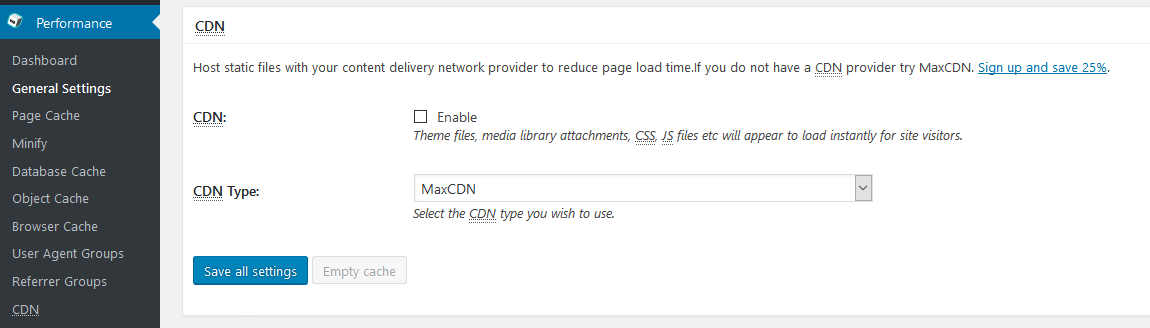
Если вы не используете CDN, не ставьте галочку в этом поле. Включите эту опцию, только если у вас уже есть CDN-провайдер.
Тип CDN, здесь вам нужно выбрать название сервиса, на котором вы включили функцию CDN.
К сожалению, мы не можем дать вам точные инструкции по этому поводу, так как настройки зависят от того, какой CDN вы используете и используете ли вы его вообще. Но, к счастью для вас, поскольку W3 Total Cache — очень популярное решение, большинство провайдеров CDN предлагают подробные инструкции по процессу настройки.
Имея это в виду, если вы используете CloudFlare в качестве CDN WordPress, вам необходимо добавить расширение CloudFlare на вкладке «Расширения».
1.9 Обратный прокси
Большинство сайтов WordPress должны игнорировать эту опцию. Обратный прокси — это такая штука, что если вы настолько продвинуты и сообразительны, что можете его использовать, то вам, вероятно, не нужно читать это руководство!
Но на случай:
Включите кеширование обратного прокси с помощью лака — вы можете включить кеширование лака, если используете его на своем сайте. Varnish предназначен для очень больших сайтов с очень большим трафиком, таких как Facebook.
Серверы лака — здесь вам нужно будет указать IP адрес вашего сервера для лака.
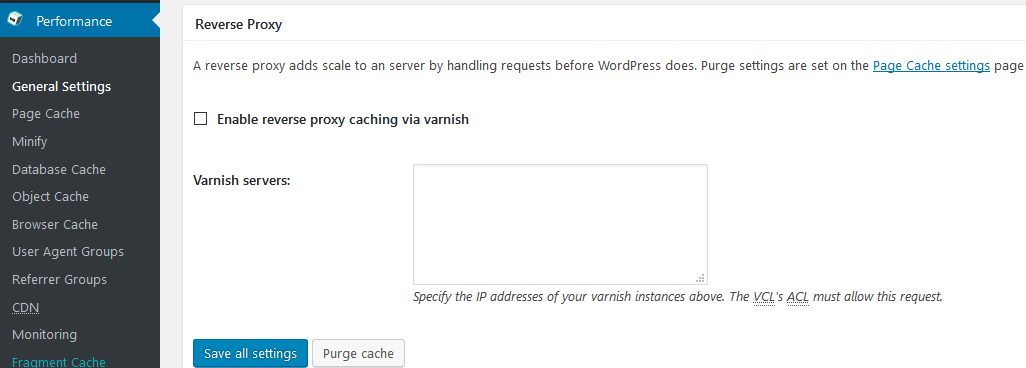
1.10 Мониторинг, фрагментный кэш, разное и лицензирование
New Relic, можно подключить функцию мониторинга серверов, мониторинг пользователей, мобильный мониторинг. Функция позволит вам следить за серверными процессами и поведением пользователей и т. д. Включать эту функцию необязательно. Мониторинг является платной функцией.

Лицензия, Лицензия, если вы приобрели Pro версию плагина то вам необходимо ввести здесь лицензионный ключ и сохранить настройки. Для бесплатной версии просто пропустите это поле.

Включить виджет панели Google Page Speed, вы можете включить поддержку Google Page Speed, чтобы у вас отображался виджет с результатами работы сервиса на главной странице панели администратора. Для включения функции необходимо ввести API-ключ — здесь нажмите на вкладку — API-ключ.
Проверьте правила перезаписи, отметьте это, пожалуйста.
Включить блокировку файлов, включение блокировки файлов не рекомендуется для системы NFS. Оставьте его без изменений.
Оптимизировать расширенную страницу диска и минимизировать кэширование диска для NFS, вы можете включить эту опцию, если ваш хостинг использует сетевую файловую систему NFS. Для повышения производительности.
Включите режим Edge, НЕ нажимайте на эту вкладку, проверка функции экспериментального плагина может привести к ошибке. Сохранить настройки.
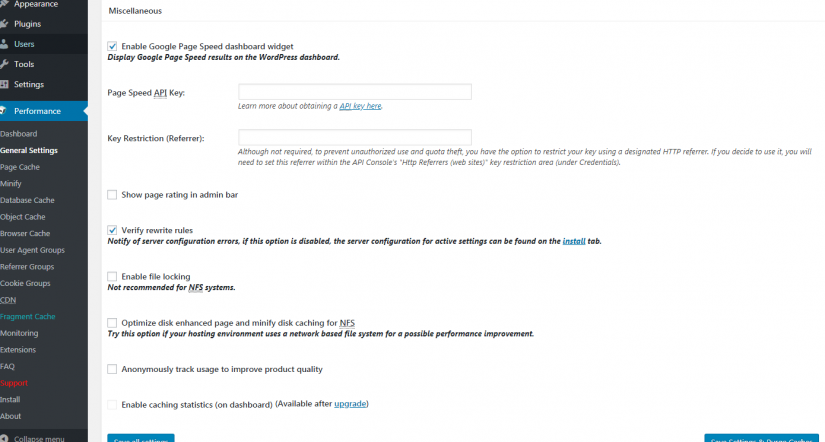
1.11 Мониторинг отладки, кэширование фрагментов, разное и лицензирование
Если у вас есть проблемы с W3 Total Cache, вы можете включить параметры отладки, но только временно. Для обычного использования отключите все эти поля. Поскольку, если они не используются для решения проблем, они создают избыточный код.
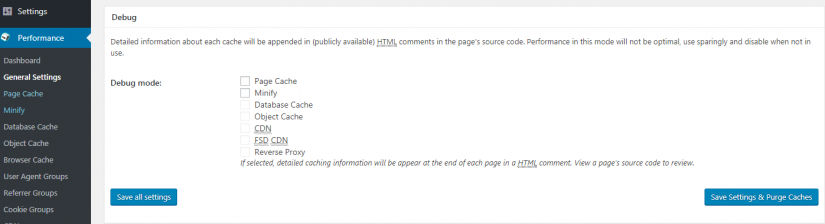
Импорт/экспорт, вы можете экспортировать или импортировать настройки плагина на другой сайт или с другого сайта. Для экспорта с другого сайта нажмите кнопку – Выбрать файл. Для импорта на другой сайт нажмите на кнопку – Скачать.
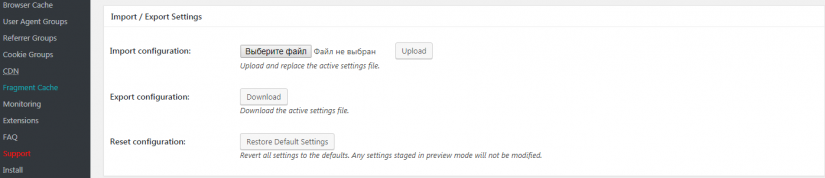
ВСЕГДА не забывайте сохранять изменения.
2. Общие расширения кэша W3
Расширение CloudFlare уже упоминалось, но W3 Total Cache также включает в себя расширения для многих других инструментов.
Например, есть расширения для:
- AMP-страницы Google
- CloudFlare
- FeedBurner
- Genesis Framework (Обязательно установите, если вы используете Genesis)
- Йост SEO
- WPML (Обязательно установите, если вы используете WPML для перевода).
Каждое расширение требует некоторой настройки. Например, если вы включите CloudFlare, вам нужно будет ввести ключ активации API. Тогда вы сможете работать с функциями CloudFlare прямо из W3 Total Cache.
3. Другие настройки
Группы пользовательских агентов, здесь вы можете создать группу пользовательских агентов для создания кеша специально для каждого выбранного устройства или группы устройств. Вы можете указать субъект или домен, на который будет выполняться перенаправление при обнаружении указанного устройства.
Реферальные группы, то же, что и выше, только для поисковых систем, браузеров.
Мониторинг, настройка функции мониторинга. Эта функция не является решающей.
FAQ, вопросы и ответы по работе с этим плагином.
Поддержка, здесь вы можете написать письмо в поддержку плагина. Вы также можете выбрать тему вопроса.
Установка, данные о производительности плагина. Вот какие изменения произошли на вашем сайте после установки этого плагина.
О дополнительных возможностях плагина, которые вы можете использовать.
4. Слишком сложно? Просто выберите другой плагин кэширования
W3 Total Cache — плагин, безусловно, мощный и будет отличным решением для опытных пользователей, но для новичков рекомендуется использовать более удобный плагин кэширования! Например, Cache Enabler, WP Super Cache или потрясающий WP-Rocket. Вы потратите час на настройку W3 Total Cache, а в случае с Cache Enabler — всего минуту!
Несомненно, Cache Enabler сам по себе не имеет параметров конфигурации для кеша базы данных, кеша объектов и так далее. Но рядовым пользователям WordPress этот функционал не нужен. Спасибо и удачи в оптимизации!
Мы надеемся, что помогли вам настроить плагин W3 Total Cache на вашем веб-сайте WordPress. Поделитесь своим опытом работы с этим плагином в комментариях ниже.
